[Нам пишут] Обзор BetterTouchTool
Нам пишет Алексей Филонов
Устройства Apple славятся отличными сенсорными панелями с безупречным, по сравнению с большинством конкурентов, распознаванием прикосновений и мультитач жестов. И речь пойдет не о смартфонах и планшетах, а о компьютерах. Тот, кто пользуется ноутбуками других производителей, знает, о чем речь. Но даже в таких продуманных аспектах встречаются моменты, которые удобны не всем.
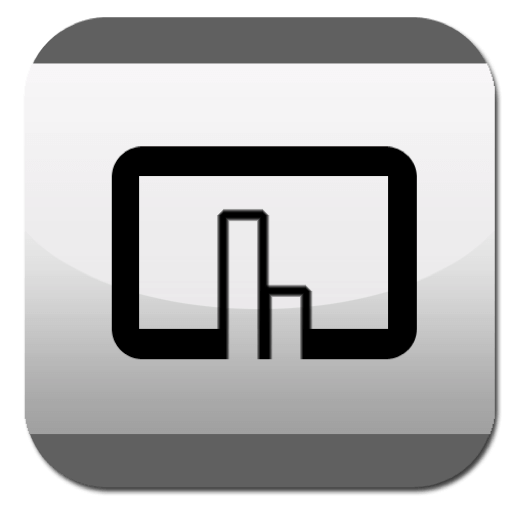
Приведу пример: жест для открытия панели Центра уведомлений OSX (смахивание двумя пальцами от крайнего правого края трекпада) удобен на ноутбуке, но им практически невозможно пользоваться на Magic Trackpad потому, что вслепую его край просто так не нащупаешь, а неосторожное смахивание сдвигает само устройство. Однако есть очень удобное приложение, которое позволяет решить эту проблему, а также в продвинутом режиме настроить многие другие жесты, не предусмотренные инженерами Apple, но отлично распознаваемые самими устройствами. Речь пойдет о бесплатном приложении BetterTouchTool.
Это приложение работает в фоновом режиме, загружаясь (по выбору пользователя) вместе с вашим Mac. Интерфейс программы предлагает множество настроек, но разобраться в них не составляет труда.
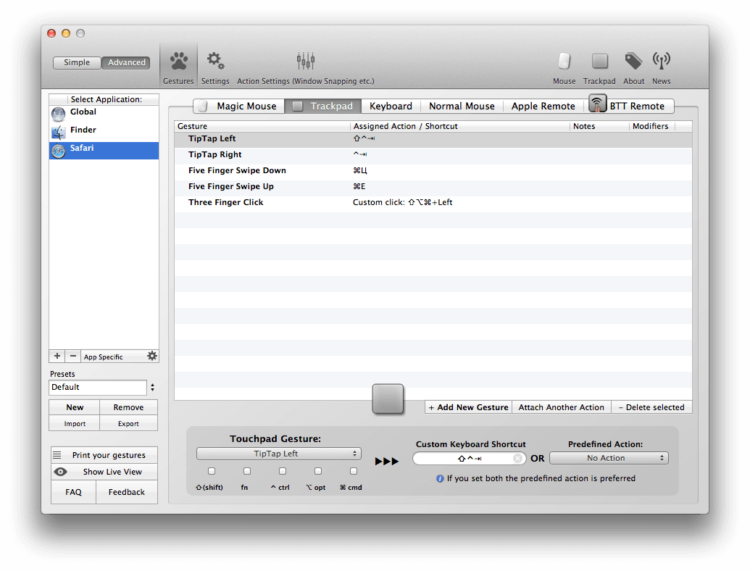
Возможности работы с жестами впечатляют неограниченностью. Вы действительно можете настроить все именно так, как нужно вам. Возвращаясь к примеру из вступления, скажу, что на открытие Центра уведомлений я поставил знакомый по iOS жест смахивания вниз от верхней границы сенсорной панели (где есть несенсорный участок, в отличие от остальных границ) двумя пальцами.
Пройдемся по интерфейсу основного и единственного окна программы. Здесь вы можете выбрать режим работы жестов – глобальный или в конкретном приложении. Также для разных устройств назначаются свои наборы жестов. Поддерживаются Magic Mouse, Magic Trackpad, обычные мыши, клавиатуры, пульт Apple Remote, а также можно настроить работу приложения-компаньона для iOS, но о нем я подробнее расскажу позже. Помимо этого настройки можно объединять в пресеты для быстрого переключениями между ними. Как я уже говорил, поддерживается множество самых разнообразных жестов: один, два, три, четыре, пять пальцев в различных сочетаниях, жесты с распознаванием касания ладони, пользовательские комбинации касаний четырьмя пальцами. Самый внушительный список, разумеется, предлагается для настройки трекпада, однако для не менее сенсорной Magic Mouse список лишь немногим беднее в силу того, что пятипальцевые, например, жесты на ней – это уже просто какое-то извращение. Списки жестов и возможных назначаемых им действий (не считая сочетаний клавиш!) приведены ниже.

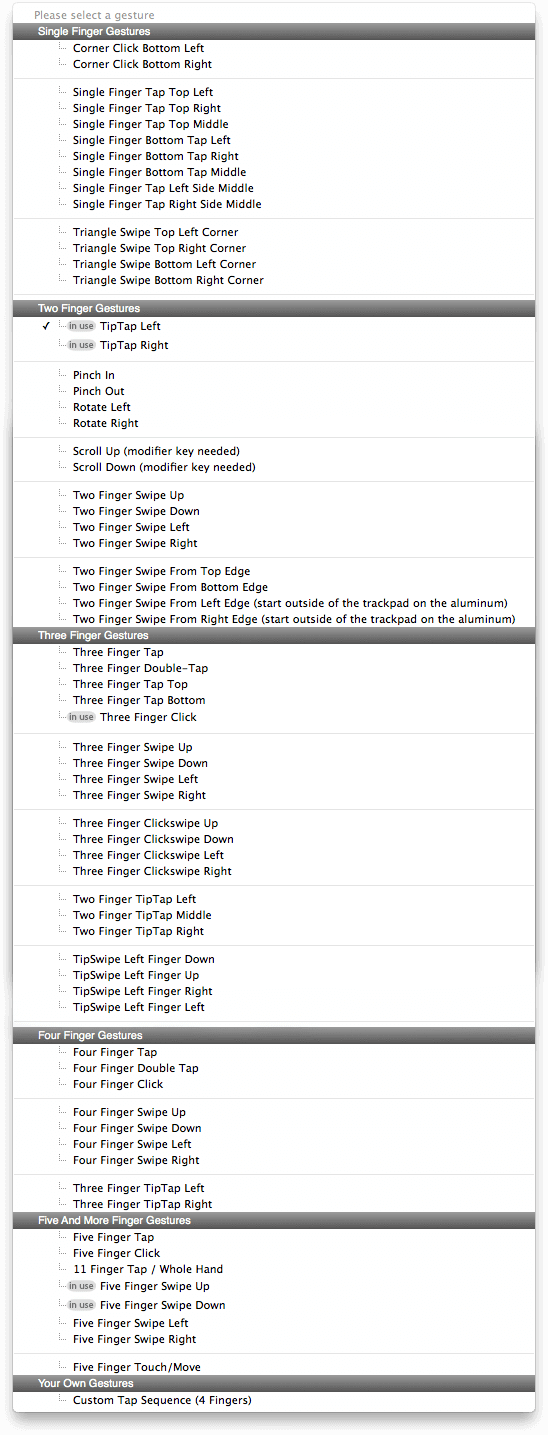
Помимо этого можно задать активацию жестов только при нажатии клавиш-модификаторов. Я пользуюсь этой программой и использую следующие сочетания:
- Касание указательным пальцем и последующее касание средним без отрыва указательного — переключение на следующую вкладку Safari
- Касание средним пальцем и последующее касание указательным без отрыва среднего — переключение на предыдущую вкладку Safari
- Пятипальцевое смахивание вниз — закрытие текущей вкладки Safari
- Пятипальцевое смахивание вверх — открытие новой вкладки Safari
- Трехпальцевый клик (а не касание) — открытие ссылки в новом окне Safari
- Двухпальцевое смахивание от верхнего края трекпада — открытие Центра уведомлений
Также в программе можно подробно перенастроить системную работу манипуляторов, но это уже скорее предназначено для людей с ограниченными возможностями, которые по той или иной причине не могут пользоваться манипуляторами в штатном режиме.
Напомню, приложение абсолютно бесплатно, хотя, к примеру, его компонент выстраивания окон вынесен в отдельное приложение BetterSnapTool, которое продается в Mac App Store по цене 66 рублей.
Стоит сказать и о приложении-компаньоне для iOS — BTT Remote (66 рублей).
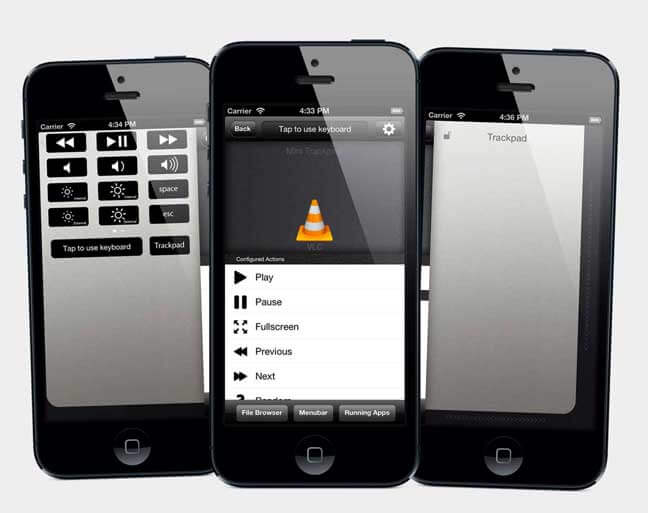
Это, пожалуй, самый удобный программный пульт управления вашим Mac, а перепробовал я их немало. Помимо стандартных для приложений такого рода функций вроде дистанционной клавиатуры, трекпада и переключения программ, основной «фишкой» можно выделить программируемые из настольной версии жесты и назначение им действий на том же уровне, что был описан выше. Удобно реализована в приложении работа с панелью контекстного меню. А приятным бонусом для меня стал заметно увеличивающийся в размере при движении по экрану курсор, что, согласитесь, немало выручает при работе с компьютером на расстоянии, для чего и приходится прибегать к использованию самого приложения.
Соглашусь, кто-то может назвать описанные инструменты чересчур мудреными, а некоторые их функции попросту невостребованными, но по крайней мере программу невозможно обвинить в скудности функциональности или ее ограниченности – каждый найдет способ настроить то, что ему нужно, под себя.
Помимо этого можно отвязать системное действие от заданного жеста, если оно вам чем-то мешает. Но и это не все, а лишь содержимое одной вкладки. В двух других вы можете в мельчайших деталях настроить выстраивание окон при перетягивании их на края или углы экрана. Эта функциональность отчасти позаимствована из Windows, но дополнена огромным количеством настроек, а выстраивание при перетягивании на углы в Windows не реализовано.





